«Άλλα κόλπα» με το iOS 10 για να κάνετε τη ζωή σας ευκολότερη.
Καλώς ήλθατε στον οδηγό μας για το iOS 10 όπου, μέσα από αρκετά έξυπνα κόλπα και τεχνικές θα σας δείξουμε πώς να αποκτήσετε το μέγιστο από την αναβαθμισμένη στο iOS 10 συσκευή σας.
Το iOS 10 είναι η μεγαλύτερη αναβάθμιση του iOS μέχρι τώρα με ένα σωρό από νέες λειτουργίες και χαρακτηριστικά και υπάρχουν σίγουρα αρκετά από αυτά που δεν είναι και τόσο γνωστά. Ας δούμε λοιπόν πώς μπορούμε να το κάνουμε να δουλεύει για μας καλύτερα και αποδοτικότερα.
Συμβουλές για το Swiping (σύρσιμο)
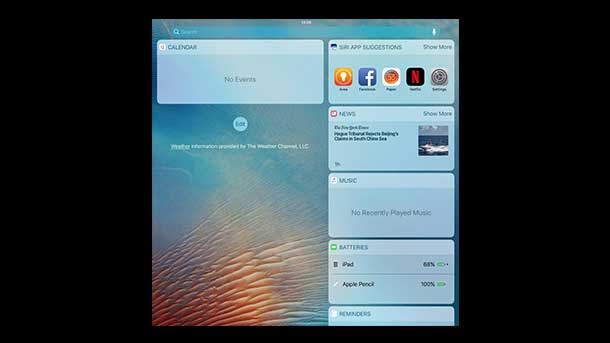
Ως τώρα, για να ξεκλειδώσουμε τη συσκευή μας έπρεπε να σύρουμε (swipe) προς τα δεξιά. Με την έλευση του iOS 10, αυτό άλλαξε και για πολλούς ήταν απόλυτα ενοχλητικό. Λόγω της ενσωμάτωσης του Touch ID σε όλο και περισσότερες νέες συσκευές της Apple, η εταιρία θεώρησε πως είχε έλθει καιρός για αλλαγή της πρακτικής αυτής.
Αντί αυτού, πατάμε απλώς το πλήκτρο Home για να ξεκλειδώσουμε και, σύροντας δεξιά εμφανίζονται τα Widgets, ενώ σύροντας αριστερά εμφανίζεται η κάμερα. Είναι πιο χρηστικό σαν διαδικασία, απλά θέλει τον καιρό του για να το συνηθίσουμε.
Ξεκλείδωμα χωρίς πάτημα του Home button
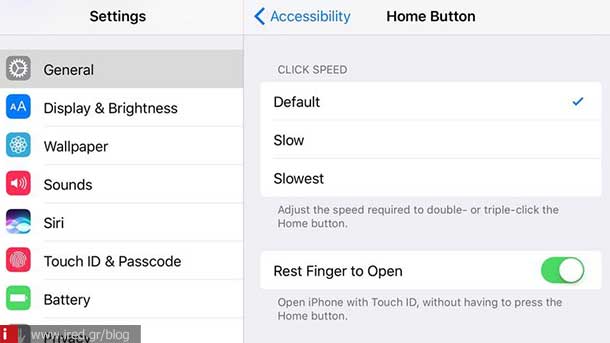
Και μιας και μιλάμε γι’ αυτό, αν δεν θέλετε να πατάτε το πλήκτρο Home για ξεκλείδωμα, κάνετε το εξής:
Πηγαίνετε στις Ρυθμίσεις > Γενικά > Προσβασιμότητα > Πλήκτρο Αφετηρίας και επιλέξτε «Άνοιγμα με άγγιγμα».
Χρήση της λειτουργίας Raise to Wake
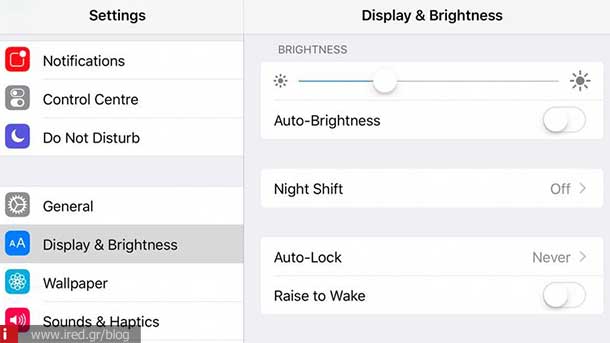
Όπως και με το Apple Watch, έτσι και το iPhone μπορεί να «ξυπνάει» με το που θα το σηκώνουμε για να το φέρουμε στο αυτί μας ή για να εκτελέσουμε μια λειτουργία. Κάτι τέτοιο μπορεί να είναι βολικό ή άβολο, ανάλογα με τις ανάγκες και τα γούστα.
Όμως το χαρακτηριστικό αυτό απαιτεί την ύπαρξη του Μ9 συνεπεξεργαστή κίνησης, κάτι που υπάρχει μόνο στα μοντέλα iPhone 6s, 6s Plus, SE, και 7 / 7 Plus.
Για να το ενεργοποιήσετε/απενεργοποιήσετε, πηγαίνετε ...
Ρυθμίσεις > Οθόνη και Φωτεινότητα και πατήστε το διακόπτη δίπλα στο Raise to Wake, ανάλογα με τις ανάγκες (on ή off).
Δείτε ακόμη: iOS 10 - Αυτές είναι οι ρυθμίσεις που «τρώνε» τα megabyte σας
Ρυθμίστε τα widgets
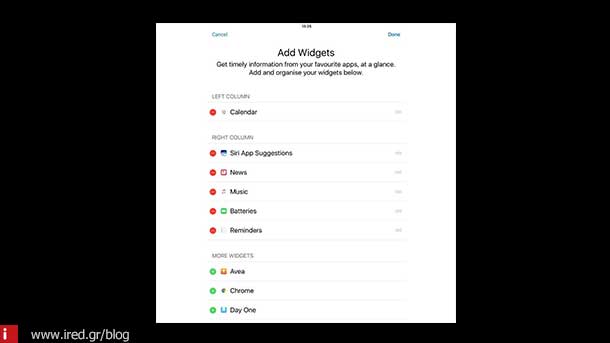
Η οθόνη των Widgets μας δείχνει πληροφορίες από διάφορες εφαρμογές χωρίς να χρειαστεί να ξεκλειδώσουμε το iPhone μας. Εξ’ ορισμού μας δείχνει την ώρα, τον καιρό, το ημερολόγιο, τα νέα, τη μουσική, τη μπαταρία και τις υπενθυμίσεις, όπως και διάφορες προτάσεις από τη Siri.
Πατήστε οποιοδήποτε widget για να ανοίξετε την αντίστοιχη με αυτό εφαρμογή. Θα χρειαστεί να εισάγετε συνθηματικό ή Touch ID.
Μπορείτε να ρυθμίσετε τα Widgets πατώντας το πλήκτρο «Επεξεργασία». Μπορείτε να προσθέσετε ή να αφαιρέσετε εφαρμογές και να έχετε έτσι μια πιο προσωποποιημένη πληροφόρηση όταν εμφανίζονται τα Widgets.
Το Κέντρο Ελέγχου
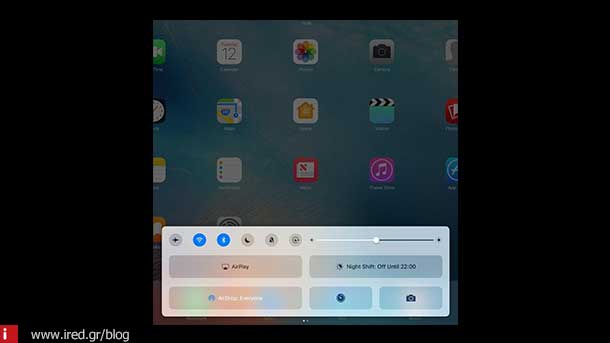
Το Κέντρο ελέγχου - που εμφανίζεται με σύρσιμο από το κάτω μέρος της οθόνης προς τα πάνω - έχει πια χωριστεί σε δύο διαφορετικά παράθυρα δίνοντας μεγαλύτερη ευχρηστία και άνεση στη χρήση του.
Το πρώτο παράθυρο περιλαμβάνει ρυθμίσεις για τη φωτεινότητα της οθόνης, το AirPlay και το AirDrop και συντομεύσεις για την κάμερα και το ρολόι, το φακό, την αριθμομηχανή, Wi-Fi, Bluetooth, Μην ενοχλείτε, Airplane mode και το NightShift.
Η δεύτερη οθόνη - που εμφανίζεται άμα σύρουμε προς τα αριστερά την πρώτη - έχει όλα τα ρυθμιστικά και τις πληροφορίες για τα πολυμέσα.
Φίλτρα στο email
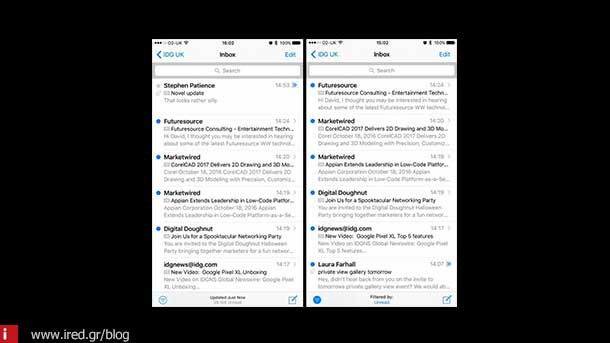
Είναι εύκολο να ξεκαθαρίσετε το email σας βάζοντας φίλτρο ώστε να εμφανίζονται μόνο τα αδιάβαστα μηνύματά σας. Πατήστε το κυκλικό εικονίδιο στο κάτω αριστερό μέρος της οθόνης. Θα γίνει μπλε γεμάτο από αχνό γαλάζιο και θα δείτε το μήνυμα «Φιλτράρισμα κατά: Μη αναγνωσμένα».
Απλό και ωραίο έτσι;
Οργάνωση συνομιλιών στο Mail
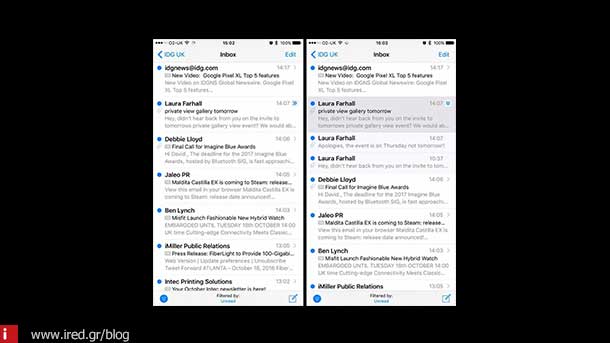
Και μιας και μιλάμε για το Mail, δεν είναι πιο βολικό να εμφανίζονται μαζί όλα τα email που αφορούν μια συνομιλία και να ανοίγουν μέσα σε ένα ενιαίο περιβάλλον; Πατώντας το email που αφορά μια συζήτηση ανοίγουν όλα όσα βρίσκονται μέσα σε αυτήν.
Κάτι τέτοιο μπορεί να αποδειχθεί πολύ βολικό, ειδικά αν δέχεστε email από ένα συγκεκριμένο αποστολέα και έχετε απαντήσεις επί απαντήσεων. Με αυτή τη ρύθμιση μπορείτε να έχετε μόνο το πρώτο email και όλα τα άλλα να εμφανίζονται όταν πατάτε σε αυτό.
Πηγαίνετε Ρυθμίσεις > Mail > και ενεργοποιήστε το «Οργάνωση Συνομιλιών».
Δείτε ακόμη: macOS Sierra / iOS 10 - Universal Clipboard για Αντιγραφή - Επικόλληση μεταξύ συσκευών
Βάλτε προτεραιότητα στα κατεβάσματα ενημερώσεων
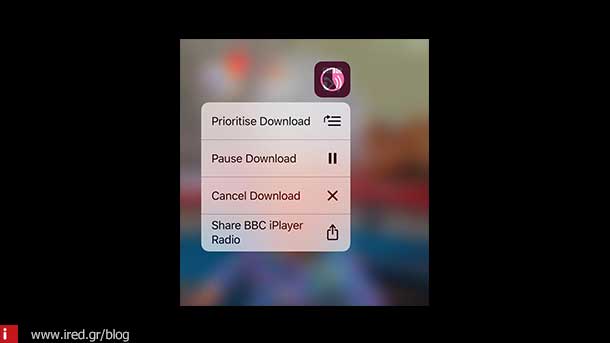
Κι αυτό είναι ένα βολικό κόλπο αν τυχαίνει να γίνονται πολλές ενημερώσεις εφαρμογών ταυτόχρονα - όπως όταν ρυθμίζεται για πρώτη φορά μια νέα συσκευή - αλλά εμείς θέλουμε κάποιες εφαρμογές να ενημερωθούν νωρίτερα από κάποιες άλλες.
Για να γίνει αυτό όμως χρειάζεστε συσκευή με 3D Touch, όπως iPhone 6s ή 7. Πατήστε με δύναμη στο εικονίδιο της εφαρμογής που σας ενδιαφέρει και, από το αναδυόμενο μενού πατήστε το «Προτεραιότητα κατεβάσματος» που εμφανίζεται πρώτο-πρώτο.
Συνεργαστείτε στις Σημειώσεις
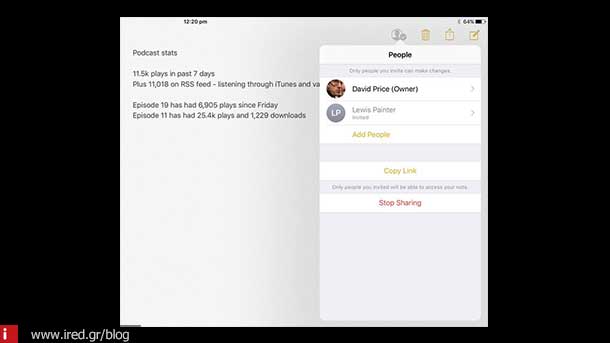
Η Apple πρόσθεσε συνεργασία πραγματικού χρόνου στις Σημειώσεις.
Πατήστε την εικόνα «Προσθήκη ατόμων» πάνω προς τα δεξιά και θα εμφανιστεί ένα παράθυρο για να στείλετε πρόσκληση σε μια επαφή σας ή σε όποιον άλλο θέλετε. Θα τους αποσταλεί η σημείωση μαζί με μια πρόσκληση να την ανοίξουν και θα μπορούν να την επεξεργαστούν και να σας την επιστρέψουν.
Γίνεται σε πραγματικό χρόνο και μπορεί να παρουσιάσει μερικά δευτερόλεπτα καθυστέρησης μέχρι να δούμε αποτελέσματα ανάλογα με την ταχύτητα του δικτύου.
Μπορείτε πάντα να προσθέσετε και να αφαιρέσετε συνεργάτες ως αρχικός δημιουργός του εγγράφου.
Προσέξτε το Emoji νεροπίστολο
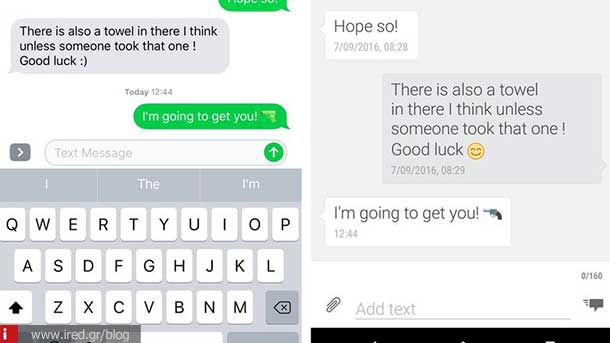
Η Apple - για λόγους χαζής πολιτικής ορθότητας - έχει ανταλλάξει το Emoji πιστόλι, με το νεροπίστολο στο iOS 10. Το θέμα είναι όμως, ότι, αν και άλλαξε «ο Μανωλιός» ο κώδικας που είναι από κάτω, παραμένει ο ίδιος με του παλιού Emoji-πιστόλι.
Και αυτό συμβαίνει ΜΟΝΟ στο iOS 10. Σε παλιότερες εκδόσεις του iOS, το πιστόλι εμφανίζεται ως πιστόλι κι όχι ως νεροπίστολο (πιο πολιτικά ορθός πεθαίνεις). Τι σημαίνει όλο αυτό;
Λοιπόν, προσέξτε όταν στέλνετε ένα μήνυμα με το εν λόγω Emoji σε κάποιον που δεν έχει iOS 10, αλλά παλιότερη έκδοση. Αντί για το αθώο νεροπίστολο, θα δει ένα κανονικό πιστόλι με όλα τα «ζοφερά» νοήματα που μπορεί αυτό να του προξενήσει, ενώ εσείς άλλο θέλατε να πείτε.
Όταν η χαζομάρα της πολιτικής ορθότητας φτάνει στα άκρα ...
Δείτε ακόμη: iOS 10 - H συσκευή iPhone αντιλαμβάνεται τη γλώσσα μας https://www.ired.gr/blog/item/4645-the-iphone-device-understands-our-language.html
Διώξτε την εφαρμογή Μετοχές (και άλλες)
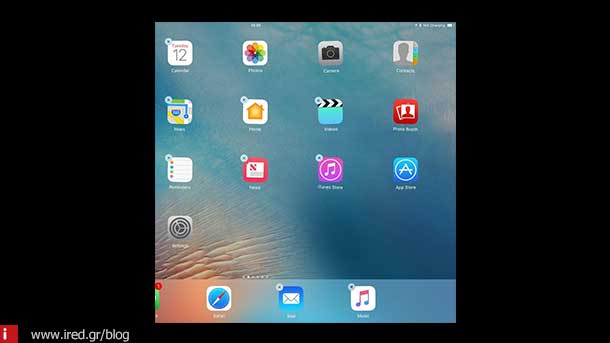
Η Apple επιτέλους το πήρε το μήνυμα και επέτρεψε την αφαίρεση αυτής της ανόητης εφαρμογής των Μετοχών (Stocks) από την οθόνη αφετηρίας της - και όχι μόνο αυτή.
Βέβαια κάποιες βασικές για τη λειτουργία του iOS εφαρμογές δεν αφαιρούνται όπως τα Find iPhone, Safari, Phone, Messages, App Store, Settings και κάτι ψιλά ακόμη, αλλά είναι παρήγορο ότι κάποιες άλλες όπως τα Apple Maps, FaceTime, News, Tips, Stocks (ζήτωωωω!) ακόμη και τα Contacts και Calendar μπορούν να την κάνουν για άλλους καλύτερους τόπους.
Βέβαια δε φεύγουν από το τηλέφωνό μας εντελώς, απλά εξαφανίζονται και μένουν καλά κρυμμένες περιμένοντας να αλλάξουμε γνώμη και να τις εγκαταστήσουμε και πάλι (αμ δε). Αν όμως (φευ) αυτό συμβεί, θα τις βρείτε στο App Store για να τις «κατεβάσετε» εκ νέου και απλά θα επανεμφανιστούν.
Ζωγραφίστε στα Μηνύματα
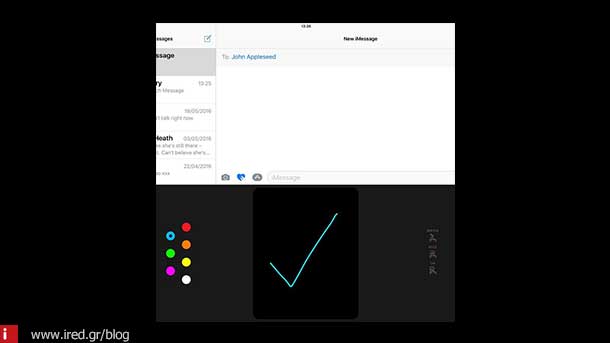
Η δυνατότητα να σχεδιάζουμε στα Μηνύματα πρωτοεμφανίστηκε στο Apple Watch. Είναι διασκεδαστικό χαρακτηριστικό και, τώρα που μπορούμε να το έχουμε σε οποιαδήποτε iOS συσκευή, μπορεί να αποκτήσει πολύ περισσότερους φαν.
Ανοίξτε τα Μηνύματα και πατήστε το εικονίδιο της σχεδίασης (μοιάζει με καρδούλα στο κάτω μέρος του παραθύρου). Σχεδιάστε ό,τι σας αρέσει με το χέρι σας και θα αποσταλεί σαν animation στον παραλήπτη, δείχνοντας την πορεία της σχεδίασης όπως έγινε από εσάς.
Επιλέξτε αν θα στέλνετε αποδεικτικά ανάγνωσης σε συνομιλίες
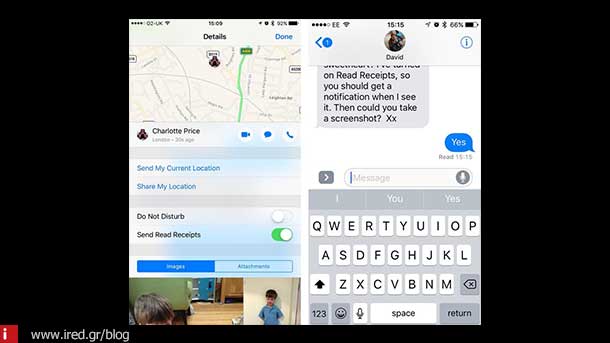
Μιας και μιλάμε για τα μηνύματα, ας μιλήσουμε και για αποδεικτικά ανάγνωσης. Αν λοιπόν η λειτουργία είναι ενεργή, θα δείτε ένα μήνυμα «Διαβάστηκε την τάδε ώρα» δίπλα στο μήνυμα. Αν δεν έχει διαβαστεί, θα δείτε απλά το «Απεστάλη».
Μια τέτοια λειτουργία είναι πολύ χρήσιμη αν έχετε μια εργασία όπου πρέπει να υπάρχει ενημέρωση μεταξύ συνεργατών για το κατά πόσον έχουν ενημερωθεί για τα μηνύματά σας, χωρίς να χρειάζεται να απαντούν.
Μπορείτε λοιπόν να αποφασίσετε αν θέλετε να στέλνονται ή όχι αποδεικτικά ανάγνωσης.
Πηγαίνετε λοιπόν στις Ρυθμίσεις > Μηνύματα και ενεργοποιήστε (πράσινο) το «Αποδεικτικά ανάγνωσης».
Τώρα πηγαίνετε σε μια Συνομιλία στα Μηνύματα όπου μπορεί να θέλετε διαφορετική ρύθμιση από αυτή που θέσατε εξ’ ορισμού. Πατήστε το μικρό «i» (info) πάνω δεξιά. Στην επόμενη οθόνη πατήστε το διακόπτη «Αποδεικτικά ανάγνωσης» για ενεργοποίηση ή απενεργοποίηση ανάλογα με τις ανάγκες σας.
Ρολόι «Ώρα για ύπνο»
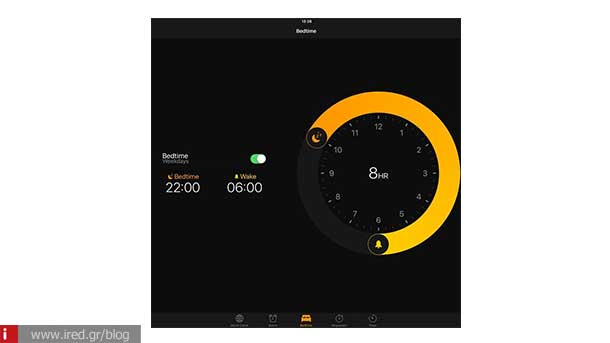
Το Ρολόι τώρα έχει μια νέα λειτουργία που λέγεται «Ώρα ύπνου». Με αυτό θέτουμε ένα ξυπνητήρι και ένα πιο απαλό ήχο ειδοποίησης ότι είναι ώρα να πάμε για ύπνο.
Ανοίξτε το Ρολόι, πατήστε Ώρα ύπνου (κάτω-μέση) και κάνετε τις ρυθμίσεις που θέλετε όσον αφορά το πότε θέλετε να ξυπνάτε και πότε θέλετε να ειδοποιήστε ότι πέρασε η ώρα, καιρός για νάνι.
Διαχωρισμός των παραθύρων στο Safari
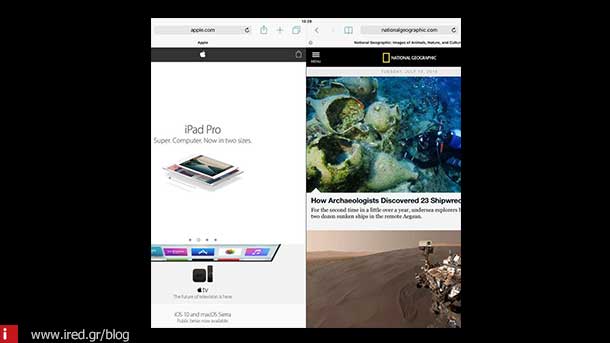
Στο iOS 10 μπορούμε πια να ανοίγουμε δύο παράθυρα στο Safari δίπλα-δίπλα σε ένα iPad. Αν λοιπόν έχετε ανοιχτές σελίδες σε tabs, τραβήξτε μία από την Tab bar και πηγαίνετέ την στα δεξιά, κι εκείνη θα εμφανιστεί αυτόματα δίπλα σε αυτήν που ήδη βλέπετε καταλαμβάνοντας το μισό της οθόνης. Σύρετέ την προς τα αριστερά και αυτόματα θα πάει στη προηγούμενη θέση σε ένα tab.
Μπορείτε επίσης να πατήσετε και να κρατήσετε ένα σύνδεσμο και να επιλέξετε «Άνοιγμα σε Split View» από το μενού που θα εμφανισθεί.
Δείτε ακόμη: iOS 10 - 6 χαρακτηριστικά που δεν είναι πλέον διαθέσιμα
Αναμνήσεις στις Φωτογραφίες
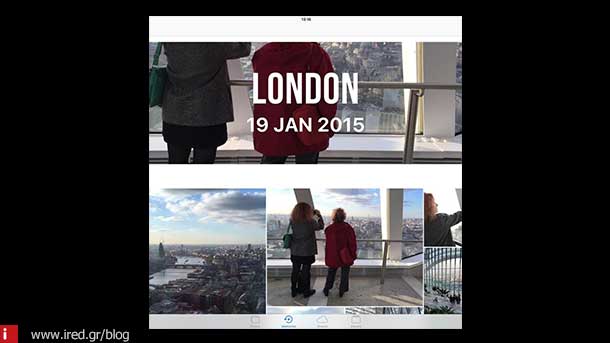
Μια νέα λειτουργία στις Φωτογραφίες είναι οι Αναμνήσεις. Αυτή η λειτουργία δημιουργεί αυτόματα φωτογραφικά άλμπουμ περιλαμβάνοντας «Τα καλύτερα του μήνα», «Τα καλύτερα των τελευταίων 3 μηνών» και άλλα παρόμοια. Πατώντας το πλήκτρο αναπαραγωγής, θα έχετε αυτόματα μια παρουσίαση μαζί με μουσική.
Πώς να έχετε Dark Mode μέχρι να έλθει το Dark Mode
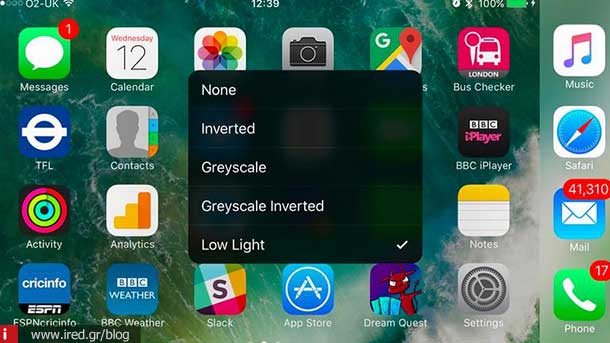
Το Dark Mode που αλλάζει τα χρώματα του interface και άλλων στοιχείων προκειμένου να είναι πιο ξεκούραστα τη νύχτα αναμενόταν και στο iOS αλλά δεν το είδαμε.
Αν και πιστεύουμε ότι τελικά θα εμφανιστεί, μπορείτε να το προσομοιώσετε με κάποια φίλτρα στις ρυθμίσεις προσβασιμότητας.
- Πηγαίνετε Ρυθμίσεις > Γενικά > Προσβασιμότητα και ενεργοποιήστε το Ζουμ.
- Πηγαίνετε στην οθόνη αφετηρίας και πατήστε με τα τρία δάχτυλα.
- Στο μενού που θα εμφανιστεί πατήστε «επιλογή φίλτρου».
- Επιλέξτε «ανεστραμμένο» ή «χαμηλός φωτισμός», ανάλογα τις σας αρέσει.
Δεν είναι βέβαια ίδιο με το Dark Mode, αλλά κάνει καλύτερα τα πράγματα, ειδικά τη νύχτα.
Μια άλλη επιλογή στην προσβασιμότητα είναι τα φίλτρα.
Πηγαίνετε Ρυθμίσεις > Γενικά > Προσβασιμότητα > Βοηθήματα οθόνης > Φίλτρα και πειραματιστείτε με τις διάφορες ρυθμίσεις για να δείτε τι βοηθάει τα μάτια σας καλύτερα.
από Elichord



